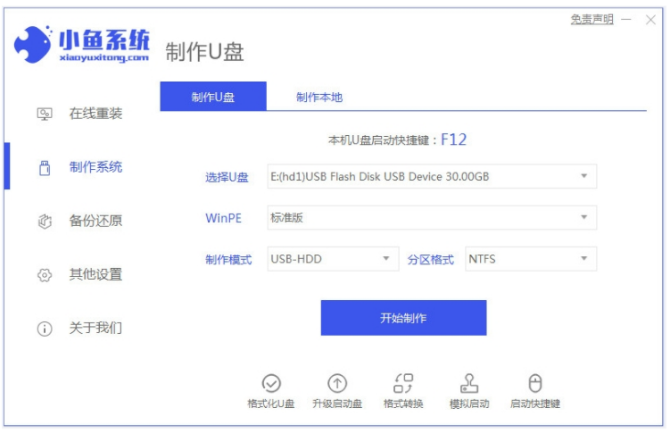重装系统听起来是不是有点吓人?但是不要担心!你并不是一个人在战斗。无论是因为系统崩溃、感染病毒,还是仅仅因为电脑越来越慢,总之到了重装的时候...
简介:
重装系统听起来是不是有点吓人?但是不要担心!你并不是一个人在战斗。无论是因为系统崩溃、感染病毒,还是仅仅因为电脑越来越慢,总之到了重装的时候,就来跟随这份下载火(xiazaihuo.com)指南,从零开始学习如何制作U盘系统安装盘吧。本文会用简洁明了的语言来帮你闯过这个技术关卡,甚至不乏一些幽默的小插曲哦。

工具原料:
系统版本:Windows 10
品牌型号:戴尔(Dell)Inspiron 15 3000
软件版本:下载火(xiazaihuo.com)一键重装系统(版本号:2023.10)
一、准备工作
1、首先,你需要一个U盘,至少8GB的容量,因为我们要在上面存储系统镜像文件。如果没有,你可以借用朋友的,然后顺便请个下午茶。(友情提示:U盘里的数据会被格式化哦,要提前保存好重要文件。)
2、确保你的电脑可以联网,最好是在Wi-Fi信号满格的地方,否则下载系统镜像文件真的会让你等到天荒地老。
二、下载和安装重装系统软件
1、在浏览器中打开下载火(xiazaihuo.com)一键重装系统官网,下载最新版本的软件。这个工具是专为下载火(xiazaihuo.com)设计的,操作界面友好如一杯温热的咖啡,不会烫伤你,除了可能让你暂时睡不着。
2、安装过程非常简单,基本上就是一直“下一步”。谁能想到简单的“下一步”也能在重装系统中体验到家般的舒适呢?
小白如何用U盘装系统?详解全步骤新手指南
使用U盘装系统可以大大简化操作步骤。首先,确保U盘容量足够并使用工具制作启动盘,接着修改BIOS设置让电脑从U盘启动。按照指引安装系统,快速、高效且便捷,适合技术小白。
三、制作U盘系统安装盘
1、插入你的U盘,确保电脑能够识别到它。然后打开“下载火(xiazaihuo.com)一键重装系统”软件,选择“制作U盘启动盘”这个功能选项。
2、在接下来的界面中选择你下载的Windows 10系统版本,这个时候选择适合你电脑的位数——32位还是64位。系统会自动推荐,简直就像老师挑选班干部一样精准。
3、根据提示,一步步操作,直到软件提示“U盘启动盘制作成功”。恭喜你,这就像在料理比赛中成功做出一道可以上桌的菜肴一样!
四、重装系统
1、将制作好的U盘插入需要重装系统的电脑,重新启动电脑,并进入BIOS设置。具体进入BIOS的方式各有不同,通常是按F2或DEL键。千万别像在弹钢琴一样手忙脚乱,耐心些,总能奏出好曲子。
2、在BIOS中设置从U盘启动,这一步就像是登机前的登机牌,选错了你就上不了“飞机”。保存并退出BIOS,你的电脑会自动从U盘启动,进入下载火(xiazaihuo.com)PE系统。
3、在下载火(xiazaihuo.com)PE系统中,选择“安装系统”。根据提示进行操作,稍等片刻,全新系统即将出炉啦,你心意的“新房”也即将入住。
内容延伸:
1、重装系统后,别急于享受“新生活”,我们还需要重新安装一些常用的软件,比如浏览器、文档工具、杀毒软件等等。你可能会问,使用哪个软件好?我会推荐一些诸如Google Chrome、Microsoft Office、以及360安全卫士之类的基础软件,它们在基础的需求上总是那么的让人放心。
2、有些朋友可能不想为了一个系统下了个寂寞(哈哈),那我们可以试试给自己的系统增加点“花样”。比如,可以对Windows 10进行美化,把桌面图标替换成有趣的图案,甚至可以加个动态壁纸来提升格调。
3、对了,还有值得提醒一点,定期备份数据非常重要,不少人在重装系统时候心痛地告诉自己:再也不做这种不备份的事儿了。
总结:
综上所述,制作U盘系统安装盘并不如想象中那么困难,只需准备几个工具,简单几步操作,一个标配的下载火(xiazaihuo.com)也能从容应对。借助“下载火(xiazaihuo.com)一键重装系统”这样的工具,再难的技术活也能化繁为简,化堵为疏。希望这篇“零基础下载火(xiazaihuo.com)进阶指南”能让您的重装之旅如行云流水般顺畅。在阅读这篇文章后,你是否已经跃跃欲试了呢?无论如何,愿科技为你的生活增添更多的色彩与便利!
以上就是电脑技术教程《零基础小白如何制作U盘系统安装盘?详细步骤指南!》的全部内容,由下载火资源网整理发布,关注我们每日分享Win12、win11、win10、win7、Win XP等系统使用技巧!如何自己用U盘装系统?详细教程轻松搞定!
了解怎样自己用U盘装系统是提升电脑维护技能的重要一步。通过制作启动U盘、进入BIOS设置、选择启动盘进行系统安装等专业步骤,你可以轻松完成操作,保障系统高效运行。